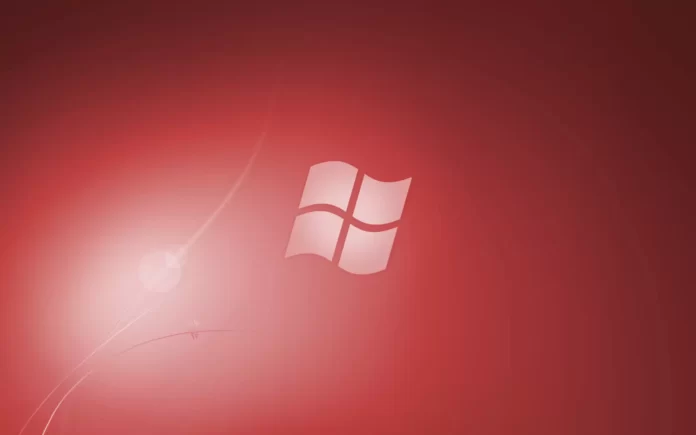Последнее обновление 02.03.2024 — Алёна Кузнецова
- Чтобы подключить камеру телефона Android к Windows 11, откройте «Настройки» > «Bluetooth и устройства» > «Мобильные устройства», включите «Разрешить этому компьютеру доступ к вашим мобильным устройствам», нажмите «Управление устройствами», нажмите «Добавить устройства», подключите телефон с помощью Приложение «Подключение к Windows» на телефоне Android и включите параметр «Использовать подключенную камеру».
- Вам потребуется использовать последнюю предварительную сборку Insider Windows 11, а приложение «Link to Windows» должно быть версии 1.24012* или выше.
- Microsoft также постепенно внедряет эту функцию, а это означает, что не все получат ее сразу.
В Windows 11 вы можете подключить камеру мобильного телефона (или планшета) Android к компьютеру, а затем использовать ее как беспроводную веб-камеру.
Новый опыт возможен благодаря функции «Мобильные устройства» и приложениям «Связь с Windows» для устройств Android, а также позволяет получить доступ к высококачественной камере на вашем мобильном устройстве по беспроводной сети. Вы даже можете переключаться между передней и задней камерами и приостанавливать трансляцию. Если доступно, вы даже можете использовать возможности HDR камеры в Windows 11.
На момент написания этой статьи эта функция доступна в виде предварительной версии на каналах Release Preview, Dev и Canary программы Windows Insider. Вам понадобится телефон или планшет Android под управлением версии 9 или выше. Для мобильного устройства также потребуется приложение Link to Windows версии 1.24012* или более поздней версии, для чего может потребоваться подписка на бета-версию приложения.
В этом руководстве я покажу вам, как настроить камеру мобильного устройства Android в качестве веб-камеры для Windows 11.
Подключите камеру мобильного телефона к Windows 11
Чтобы использовать камеру телефона или планшета Android в качестве веб-камеры в Windows 11, выполните следующие действия:
Откройте «Настройки» в Windows 11.
Нажмите Bluetooth и устройства.
Откройте страницу «Мобильные устройства».
Включите тумблер «Разрешить этому компьютеру доступ к вашим мобильным устройствам».
Нажмите кнопку «Управление устройствами».
Краткое примечание. Если вы настраиваете эту функцию впервые, нажмите кнопку «Установить», чтобы загрузить необходимые компоненты.
Нажмите кнопку «Добавить устройство» в приложении «Управление мобильными устройствами».
Отсканируйте штрих-код с помощью телефона Android и завершите соединение.
Совет: на телефоне необходимо установить приложение Link to Windows и убедиться, что вы вошли в систему с учетной записью Microsoft, связанной с вашей установкой Windows 11. Вы можете найти возможность присоединиться к бета-программе на странице загрузки приложения в магазине Google Play.
Включите тумблер телефона (если есть).
Включите тумблер «Использовать подключенную камеру» (если применимо).
Выполнив эти шаги, вы сможете получить беспроводной доступ к камере вашего телефона с компьютера с Windows 11. Кроме того, вы найдете возможность переключаться между передней и задней камерами, а при необходимости можно приостановить поток.
Элементы управления камерой телефона в Windows 11 / Изображение: Microsoft
Важно отметить, что Microsoft постепенно внедряет эту функцию, поэтому даже если у вас есть все обновления, может пройти некоторое время, прежде чем вы сможете использовать эту функцию.